エクセル(EXCEL)のピボットテーブルとは、数式や関数を使わずに、大量のデータの統計分析をするためのエクセル機能です。数式や関数を使いませんので、マウス操作だけで項目別の集計や項目の入れ替えなども簡単にできる、大量のデータを集計したり、分析したりが簡単にできます。
集約・分析したい表があります。
①集約・分析対象の表を選択します。
②ピボットテーブルを選択します。
「挿入」セル→「ピボットテーブル」と選択します。
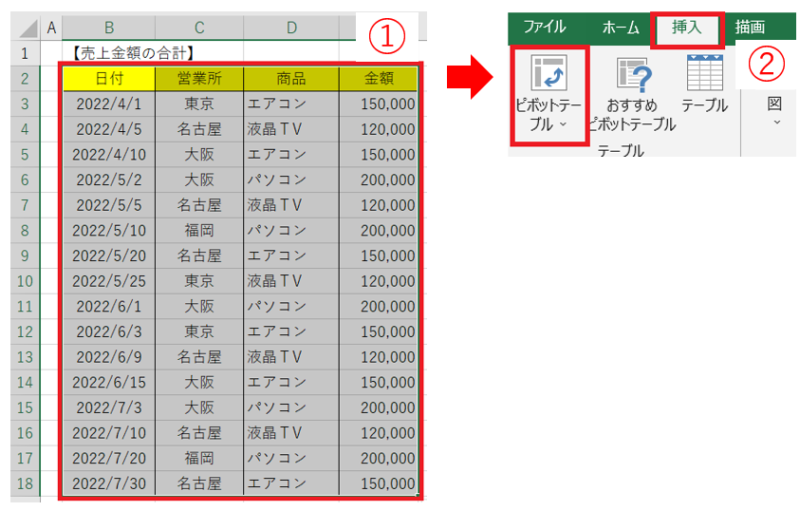
③選択した範囲のセルが表示されます。
④ピボットテーブルを表示する場所を指定します。
「→」の位置にピボットテーブルが作成されることを示しています。
⑤「OK」をクリックします。
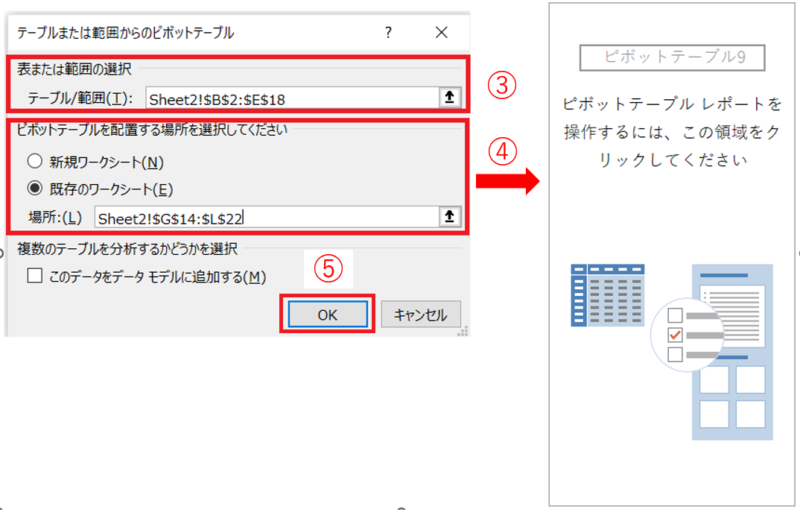
表のあるシート内にピボットテーブルを表示したい場合は「既存のワークシート」を、別のシートに表示したい場合は「新規ワークシート」を選択します。
⑥ドラッグして各項目を「列」または「行」に置きます。合算したい項目を「Σ」欄にドラッグします。合算したい項目を最初に決めましょう。
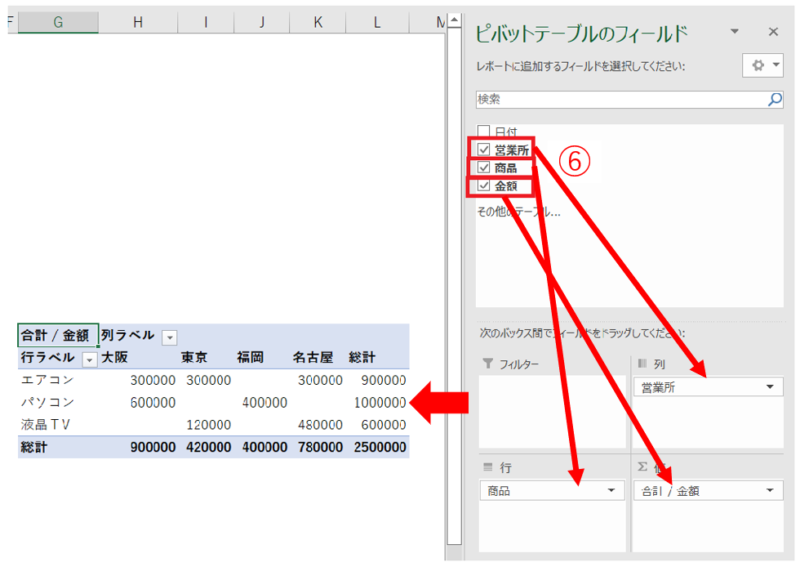
⑦下記要領で「ドラッグした項目」を削除できますので、何度でも思い通りのピボットテーブルが出来るまで、やり直しできます。

ピボットテーブルは、データの処理が簡単に行なえます。今回はピボットテーブルの基本的な作成方法について案内しました。 データ量が多く、統計処理の切り口が分からない場合は目に付いた項目で、集約をしてみます。統計処理の切り口や、進め方を思いつくかもしれません。
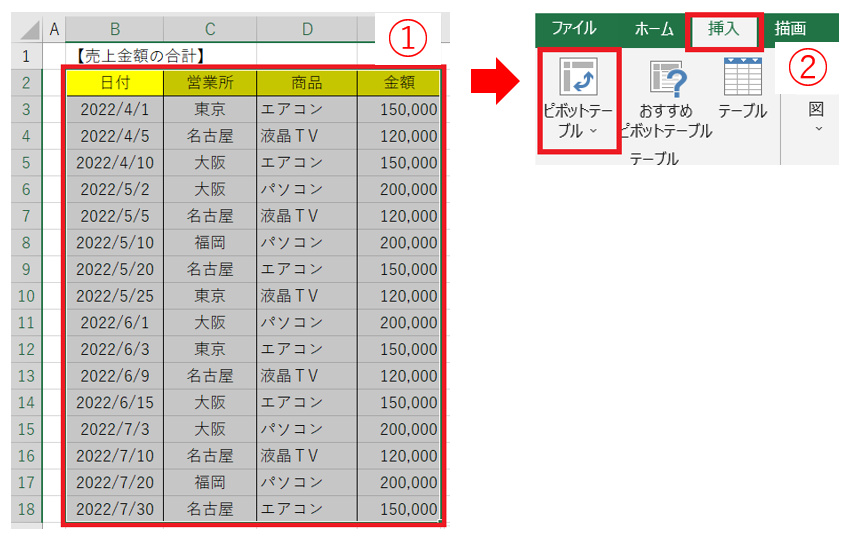
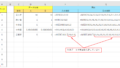

コメント